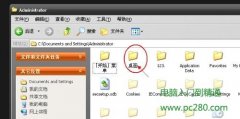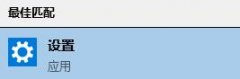光盘驱动器在如今数字化的时代,似乎已经逐渐被 USB 驱动器和云存储取代,然而它仍然是许多用户电脑中不可或缺的组成部分。偶尔,我们会遇到光盘无法读取的情况,这不仅让人困扰,也会影响到日常工作和娱乐。如何及时诊断并解决这一问题,成为了维持系统正常运作的重要步骤。
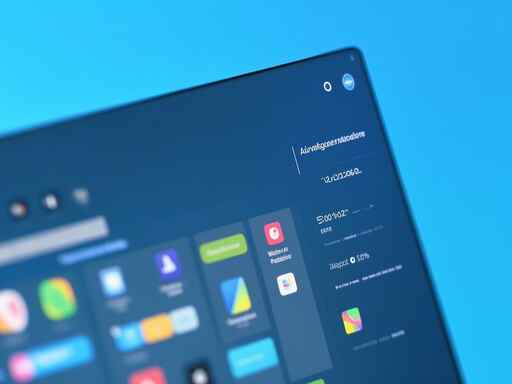
当光驱无法读取光盘时,首先需要检查光盘本身是否有物理损坏。划痕、污垢或者指纹都可能导致读取失败。使用专业的清洁工具或擦拭布清理光盘表面,确保没有外部干扰。如果经过清理后光盘依然无法读取,故障可能出现在光驱本身。
确认光驱的连接也是至关重要的一步。对于台式机来说,打开机箱检查 SATA 或 IDE 数据线和电源线是否牢固连接。如果是笔记本电脑,则需确保光驱的接触点干净,并可尝试重新插拔光驱以获得更好的接触。
驱动程序问题也可能是导致光盘无法读取的重要因素。检查设备管理器中光驱的状态,若有黄色惊叹号标识,表明驱动程序出了问题,这时可以尝试进行更新或卸载重新安装驱动程序。确保显卡及光驱使用的是最新的驱动程序,以优化性能并减少可能的兼容性问题。
如果上述措施都不能解决问题,可能需要对光驱进行更深入的测试。可以使用一些工具软件,检查光驱的健康状态,或进行固件升级。某些情况下,光驱老化导致读写能力下降,可能需要更换新的光驱。
对于想要提升光驱使用体验的用户,可以考虑选购高性能的光驱产品。例如,市场上出现了一些支持超高速读取和写入的蓝光光驱,这些产品在读写大容量光盘时表现更为出色。在 DIY 组装过程中选择优质的光驱不仅可以提高整体系统性能,还有助于提升后期的数据备份和恢复效果。
虽说光盘驱动器的需求量日渐减少,但对于特定用户群体,例如游戏玩家、视频编辑者等,光驱依然是必要的工具。了解光盘驱动器的维护与故障排查,能够帮助用户在关键时刻提升效率,维持工作与娱乐的顺利进行。
常见问题解答(FAQ)
1. 光盘无法读取,如何判断是光盘问题还是光驱问题?
- 可以尝试在其他设备上测试光盘,如果其他设备能够读取,那么问题出在光驱。
2. 光驱驱动程序如何更新?
- 在设备管理器中找到光驱,右键点击选择更新驱动程序,按照提示完成更新。
3. 使用什么工具可以清理光盘?
- 建议使用专门的光盘清洁液或无纤维擦拭布,避免使用磨损性强的材料。
4. 何时需要更换光驱?
- 如果光驱频繁出现无法读取问题,且已经尝试了各种修复措施,建议考虑更换新型号。
5. 购买光驱时应注意哪些规格?
- 注意光驱的读写速度、支持的光盘格式(如 CD、DVD、蓝光等)以及接口类型(SATA、USB等)。